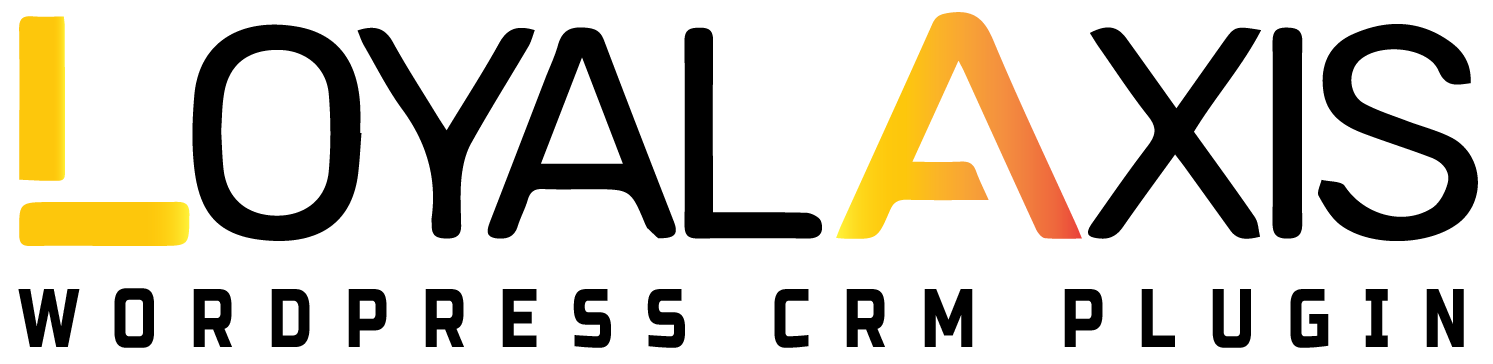آموزش اتصال ووکامرس به سامانه مالیات (کارپوشه)
در این ویدیو اتصال ووکامرس به سامانه کارپوشه مودیان را با هم بررسی میکنیم و نکات مربوط به این سامانه را با هم مرور خواهیم کرد. مهم ترین بخش ها در این ویدیو:
- تولید کد csr و ارسال درخواست در سایت gica.ir به همراه نکات پس از ثبت درخواست
- ایجاد شناسه یکتای مالیاتی
- استاندارد سازی فیلدهای صورتحساب ووکامرس
- معرفی محیط sandbox سامانه کارپوشه
- شیوه ارسال اطلاعات یک سفارش از طریق وب سرویس به اداره مالیات
- تنظیمات محصول اعم از دریافت و ثبت شناسه یکتای مالیات خدمت / محصول
- شیوه دریافت اطلاعات شناسه واحد اندازه گیری کالا و …
آموزش متنی ماژول مالیات
- از مسیر تنظیمات > ارتقاء سیستم > ماژول مالیات ایران، ماژول مالیات را فعال نمایید.
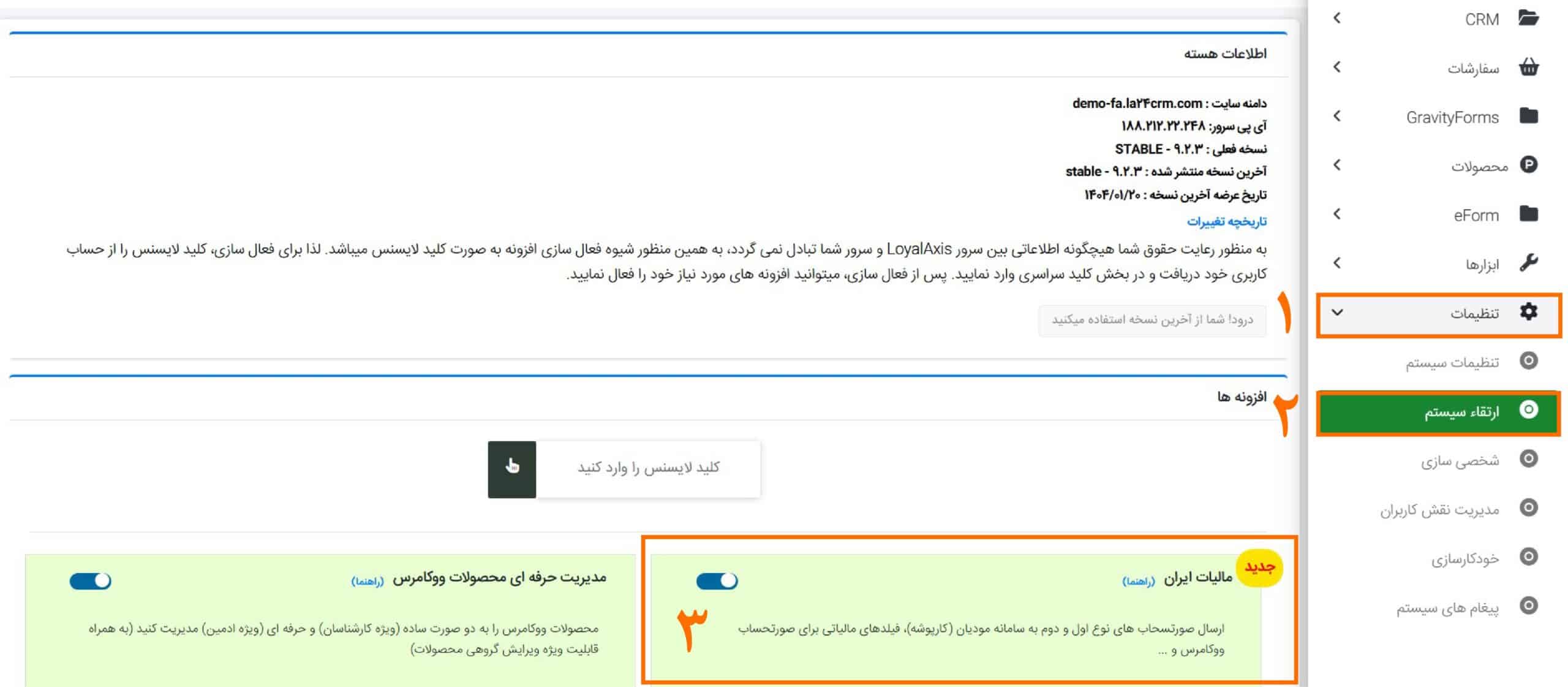
2.از مسیر تنظیمات > تنظیمات سیستم > کلیدها > ساخت کلید و CSR وارد شده و اطلاعات حقیقی یا حقوقی را وارد نمایید.
پس از ذخیره، کلید عمومی و کد CSR تولید میشوند
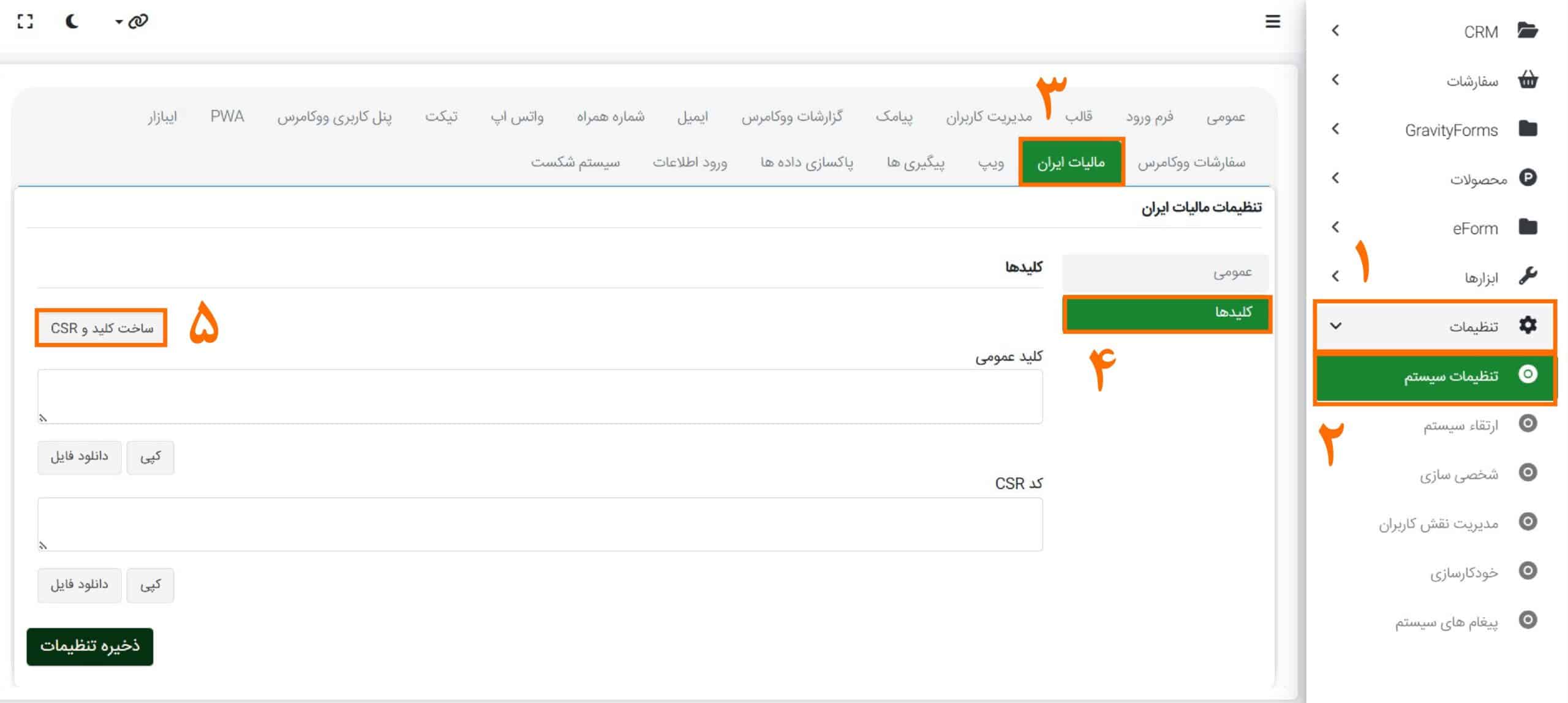
(اطلاعات مورد نیاز در سایت my.tax.gov.ir از طریق ورود به کارپوشه، انتخاب لیست پروندههای مالیاتی و ورود به قسمت “پرونده مالیاتی” در بخش “اطلاعات ثبتنامی” شامل نام تجاری، شناسه ملی و سایر اطلاعات قابل مشاهده است.)
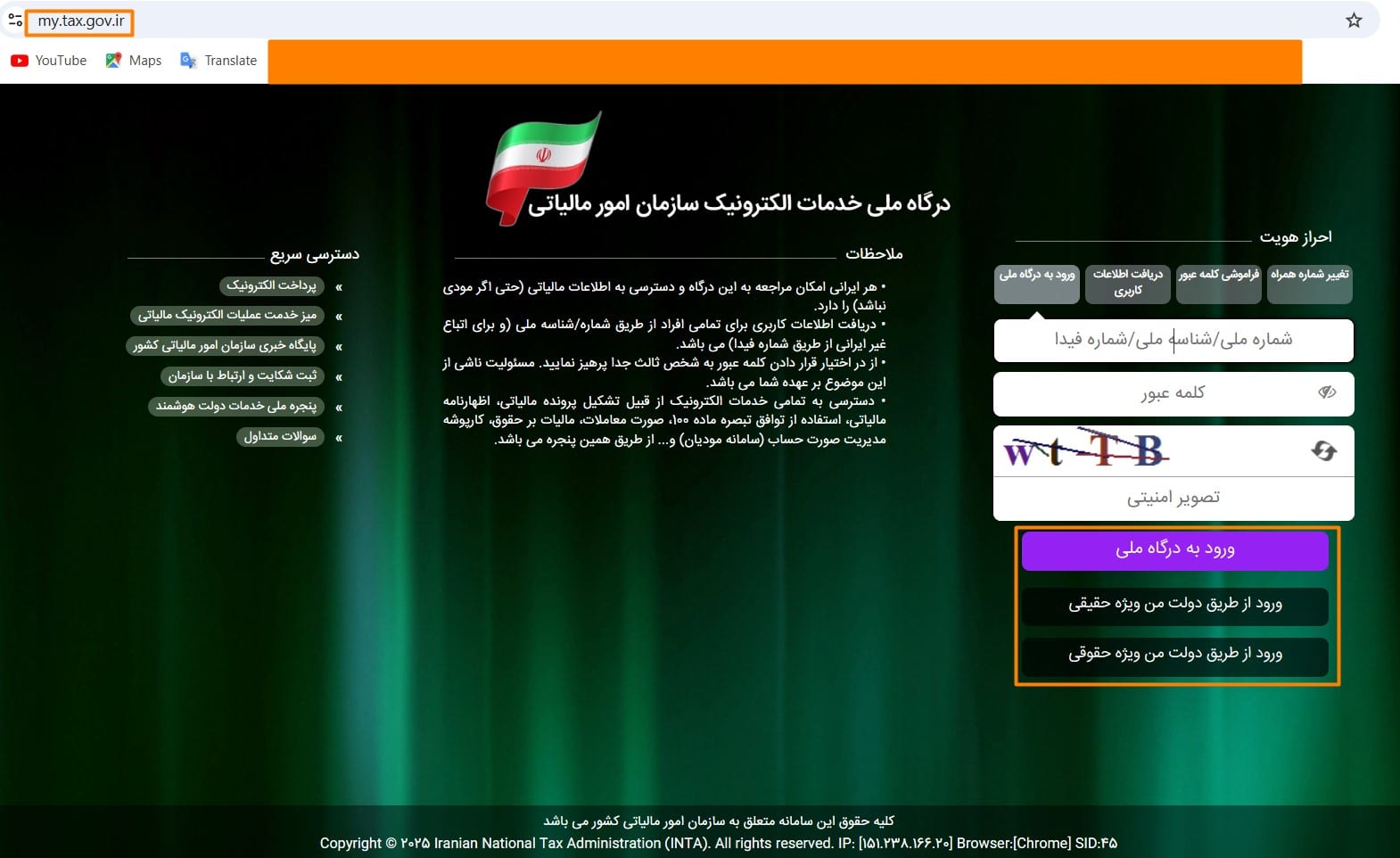
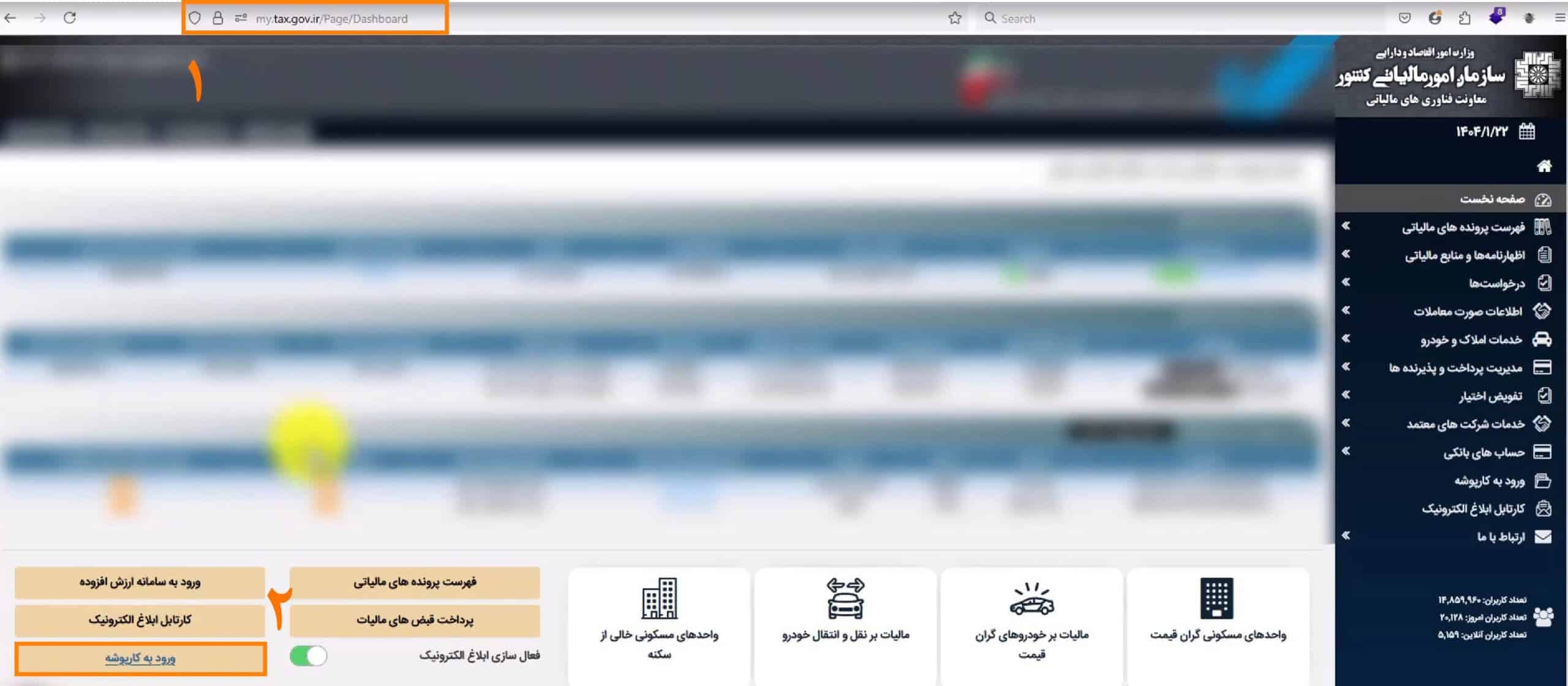
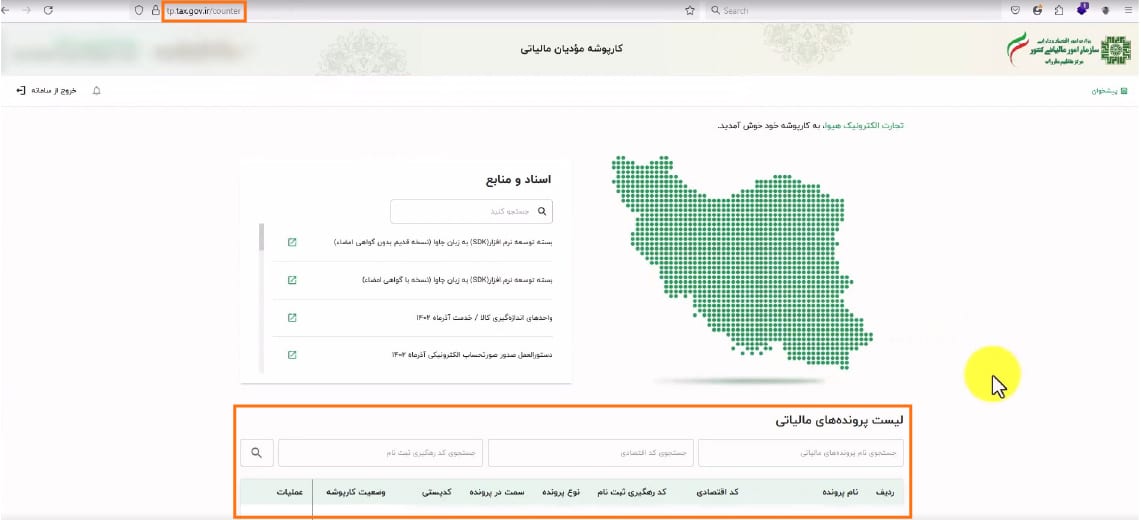
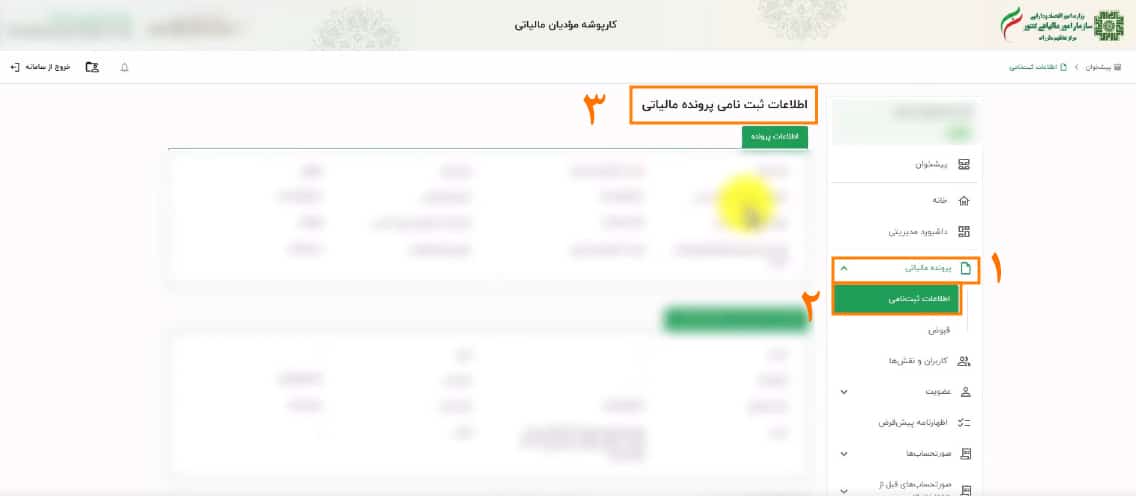
3. کد CSR ایجادشده در CRM را کپی کرده و به سایت gica.ir مراجعه نمایید.
از منوی بالای صفحه، گزینه ثبتنام گواهی > ثبتنام غیرحضوری گواهی الکترونیکی را انتخاب کنید.
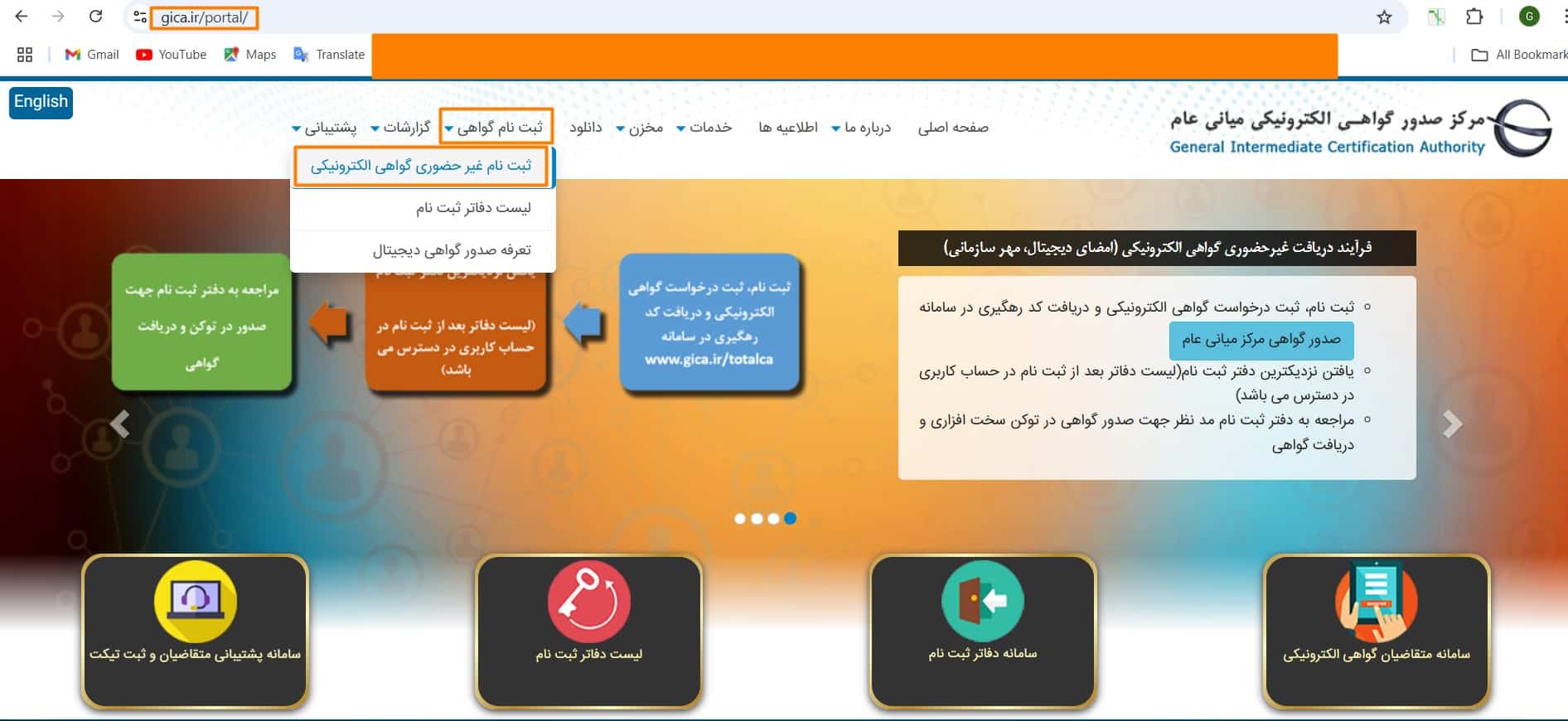
از طریق دولت من با کد ملی و شماره موبایل وارد سامانه شوید.
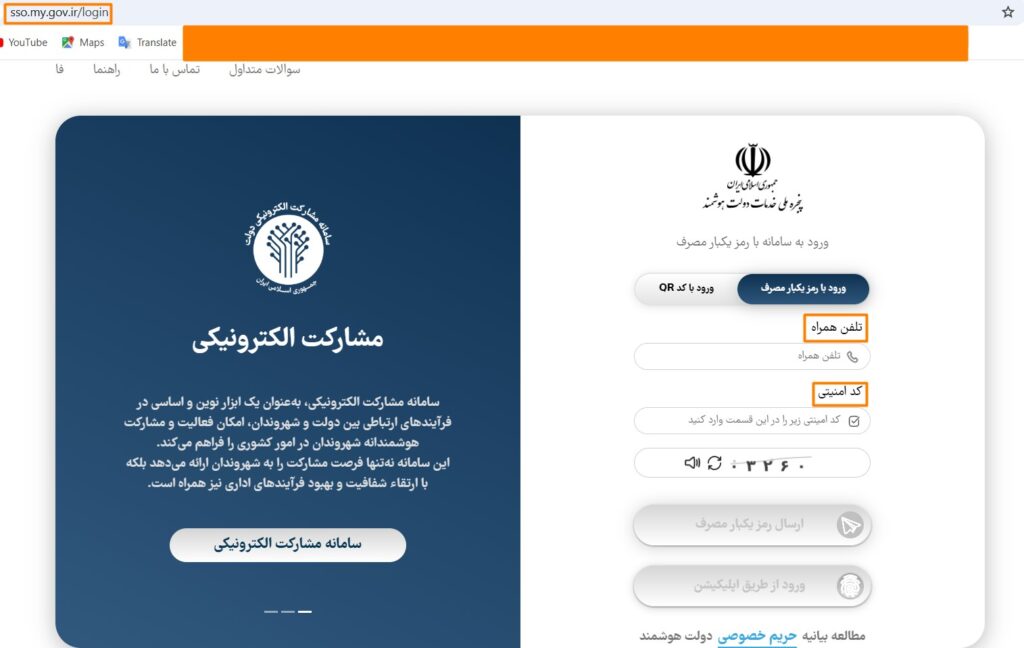
و گزینه ثبت درخواست گواهی الکترونیکی از طریق CSR را انتخاب نمایید.
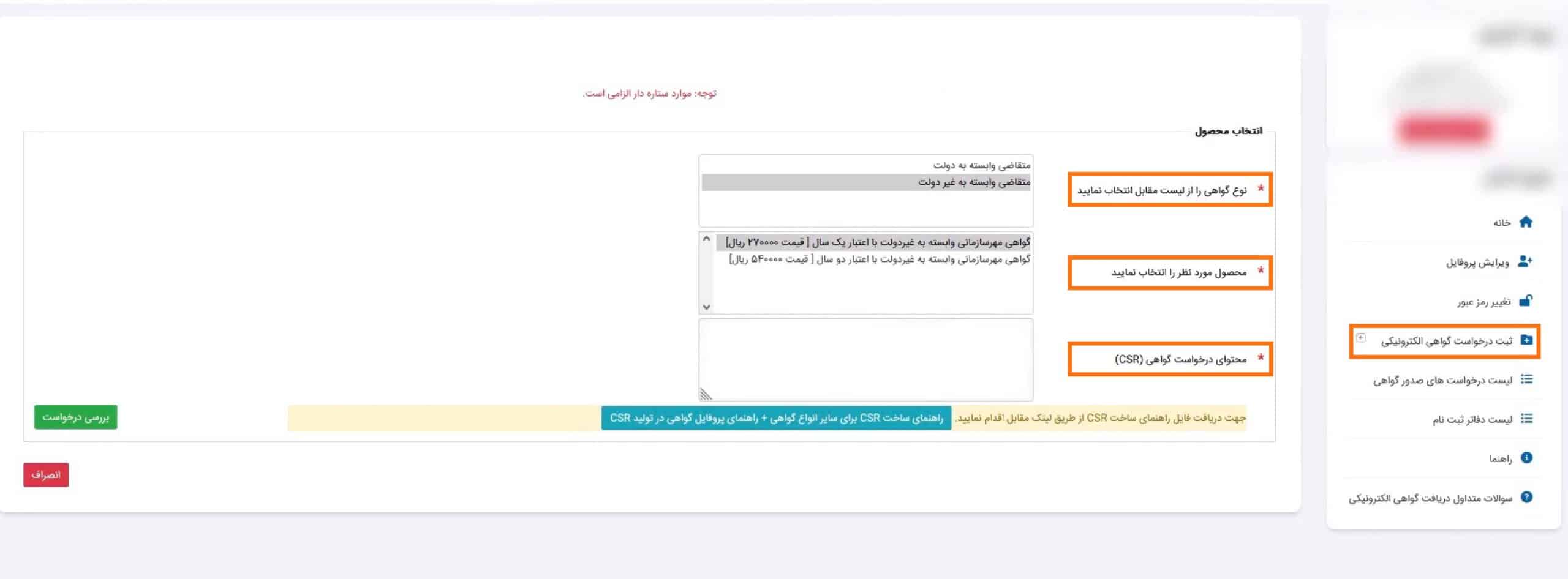
- نوع گواهی (وابسته به دولت یا غیر دولت) را مشخص کنید.
- محصول مورد نظر (گواهی مهر سازمانی با اعتبار یکساله یا دوساله) را انتخاب نمایید.
- کد CSR که قبلاً در CRM تولید شده است را در قسمت مربوطه وارد کنید.
- هزینه مربوطه را پرداخت کرده و درخواست گواهی را ثبت نمایید. (توکن ایجاد میشود.)
- نزدیکترین دفتر اسناد رسمی را از بخش “لیست دفاتر ثبتنام” سایت GICA انتخاب کرده و به همراه مهر سازمان در محل حضور یابید.
فرمهای صادر شده را چاپ و مهر نموده و در دفتر اسناد رسمی ارائه دهید تا تأیید درخواست انجام شود و توکن صادر شود.
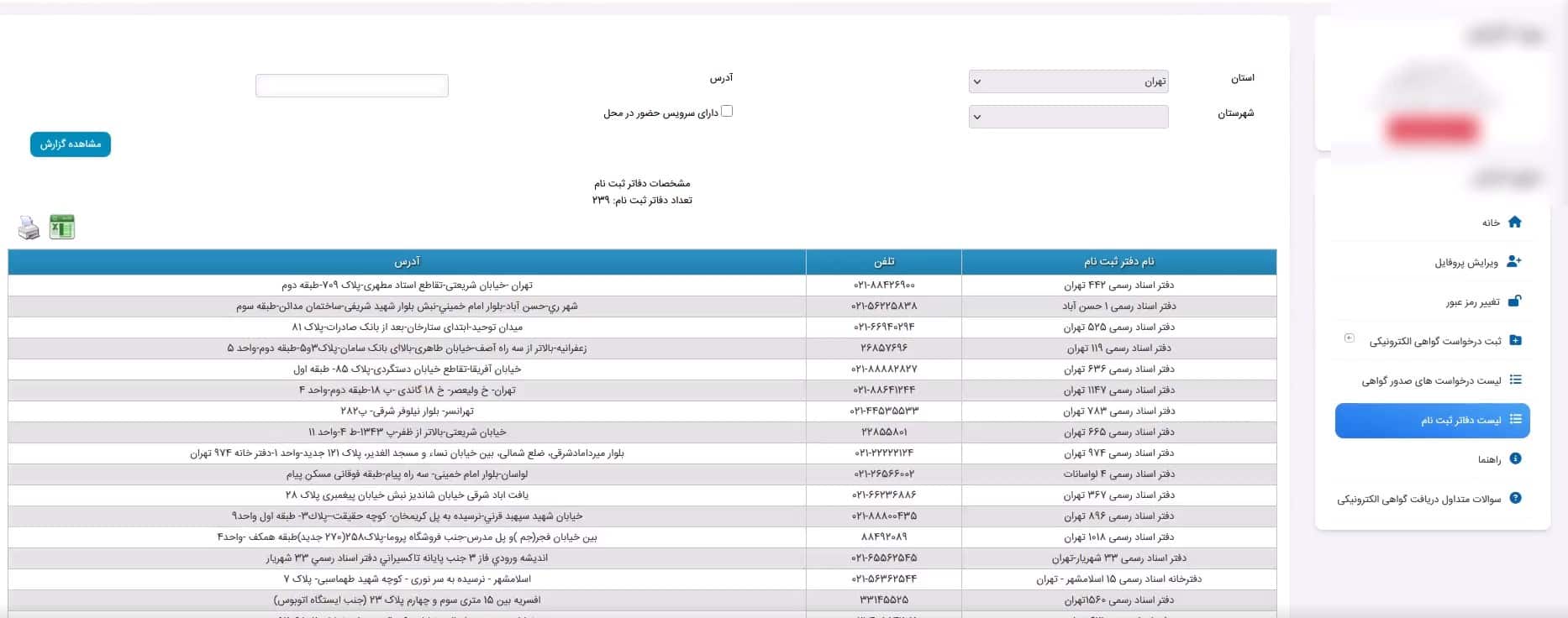
4. پس از صدور توکن، به CRM بازگردید.
کلید عمومی (تنظیمات > تنظیمات سیستم > مالیات ایران > کلیدها) را دانلود کرده و وارد سایت tax.gov.ir شوید.
در بخش عضویت > شناسه یکتای حافظه مالیاتی > دریافت/فعالسازی شناسه یکتا حافظه مالیاتی:
- نحوه ارسال را «توسط مودی» انتخاب نمایید.
- فایل کلید عمومی را بارگذاری کنید.
- شعب مرتبط با شناسه یکتا را تعیین نمایید.
- اطلاعات حافظه مالیاتی و پایانه فروشگاهی را وارد کرده و تأیید نهایی را انجام دهید.
پس از تأیید، شناسه یکتای حافظه مالیاتی دریافت میشود
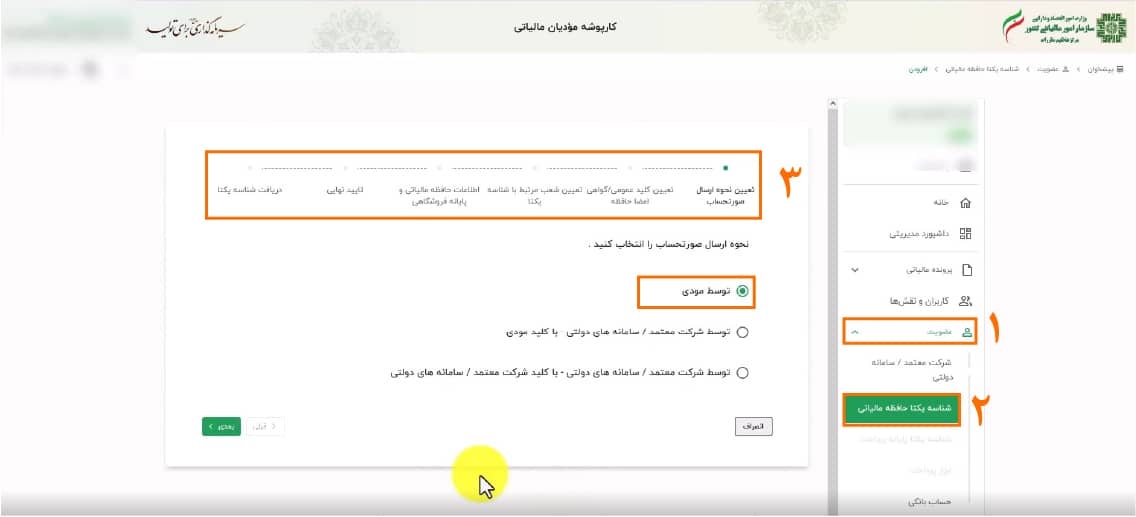
نکته: در حالت آزمایشی مراحل فوق در سایت sandboxrc.tax.gov.ir انجام میشود و شناسه یکتا بهصورت جداگانه صادر میگردد.
5. پس از دریافت شناسه یکتا، وارد مسیر تنظیمات > تنظیمات سیستم > مالیات ایران > عمومی شوید و:
- شناسه یکتای حافظه مالیاتی
- کد اقتصادی
- کد شعبه
را وارد و تنظیمات را ذخیره نمایید.
از این مرحله به بعد، ارتباط نرمافزار با سامانه مالیاتی برقرار میشود. - استانداردسازی فیلدهای صورتحساب ووکامرس را فعال نمایید.
- ارسال خودکار سفارش به سامانه مودیان را فعال کنید.
- تعیین نمایید که ارسال سفارش به سامانه مودیان در چه وضعیتهایی انجام شود.
- در صورت بروز خطا، کاربر مسئول (نقش حسابدار) برای دریافت اطلاعرسانی انتخاب گردد.
- توالی زمانی برای بررسی خودکار وضعیت سفارشات و استعلام آن تعیین شود.
پس از فعالسازی این موارد، در لیست سفارشات CRM ستونی با عنوان وضعیت مالیات اضافه خواهد شد.
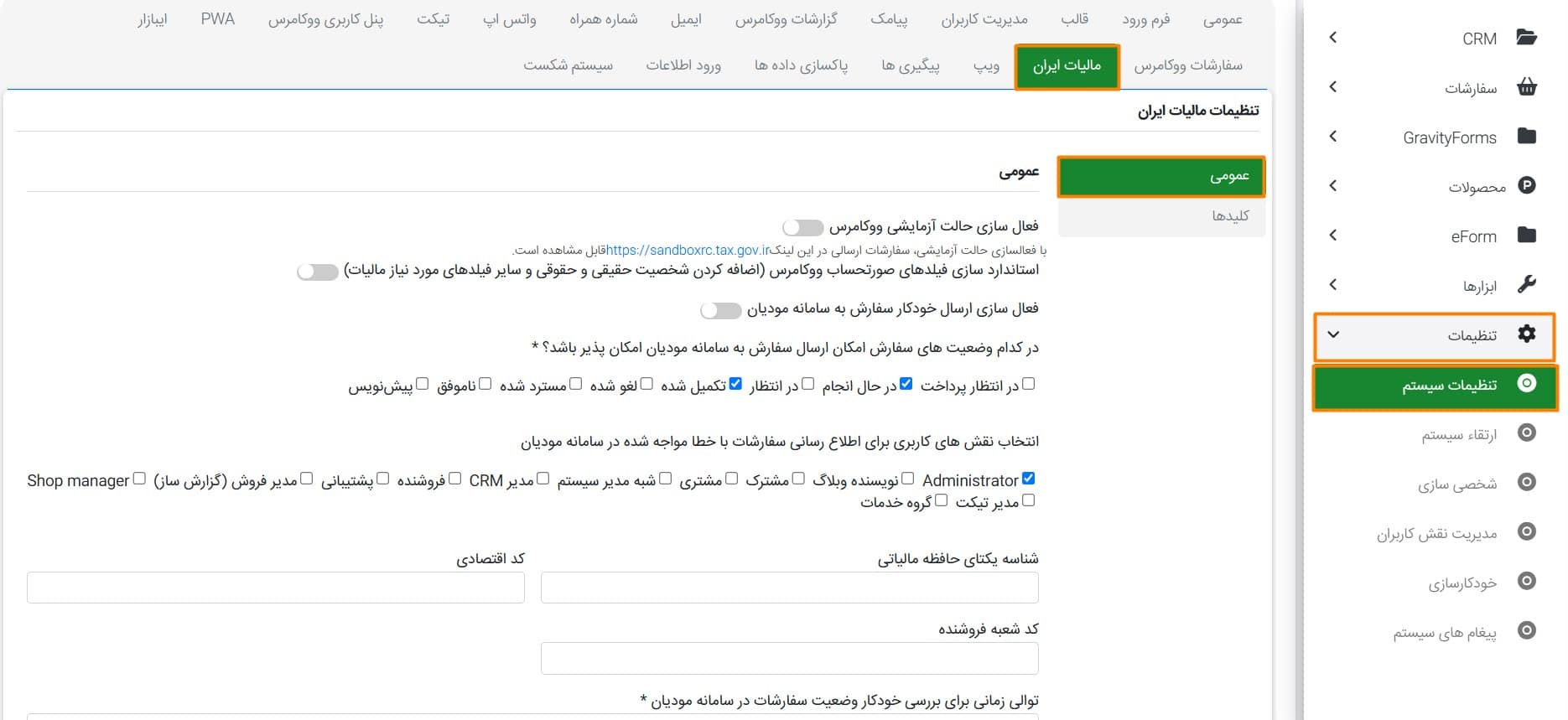
تنظیمات ووکامرس جهت انطباق با استاندارد اداره مالیات
- از مسیر پیشخوان وردپرس > ووکامرس > پیکربندی > همگانی، گزینه فعال کردن نرخ مالیات و محاسبه آن را فعال کرده و تغییرات را ذخیره نمایید.
پس از آن، سربرگ مالیات به تنظیمات ووکامرس اضافه میشود.
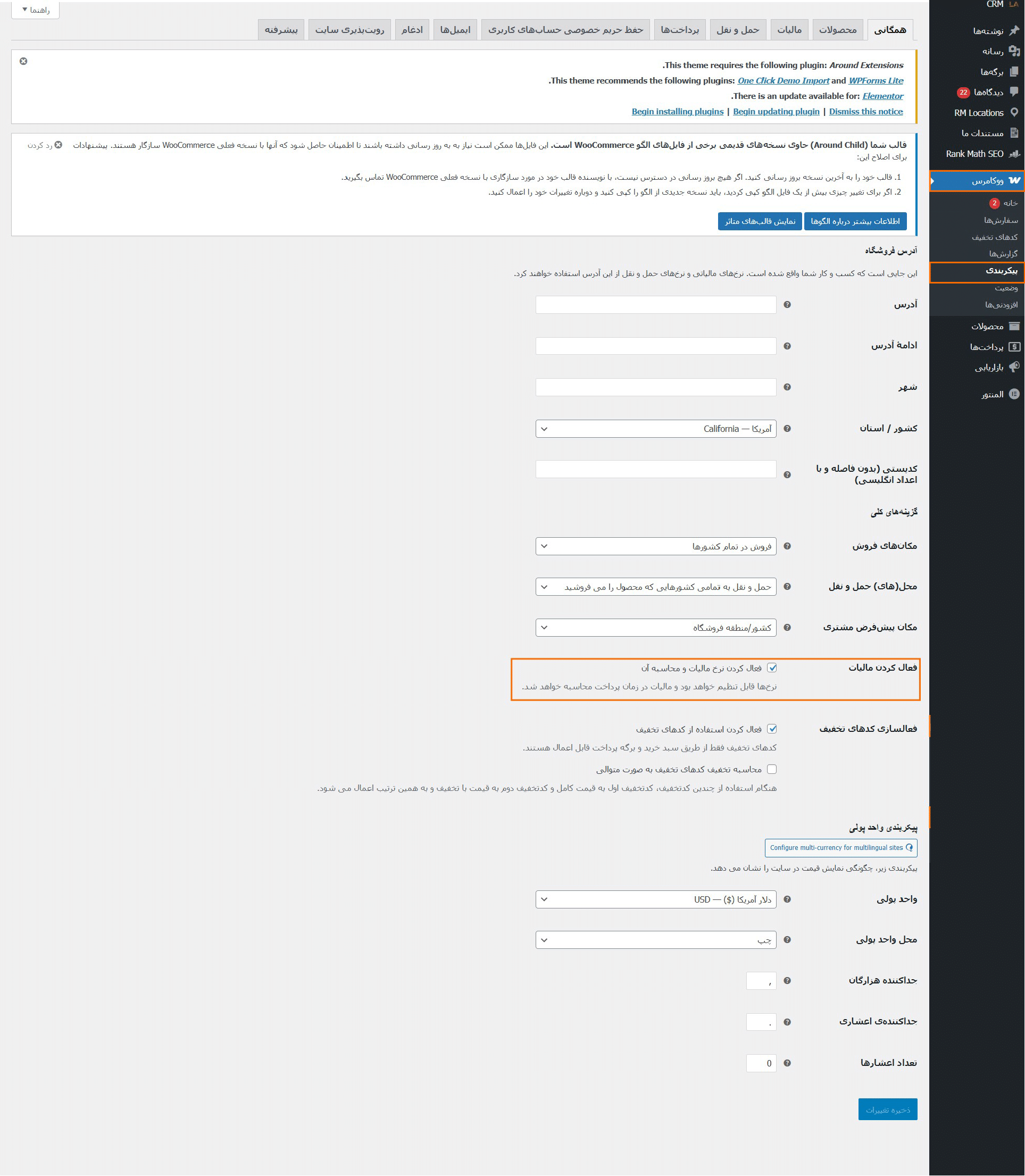
2. در بخش مالیات > نرخهای استاندارد:
- کد کشور، کد استان و سایر اطلاعات مورد نیاز را ثبت کنید.
- نرخ مالیات به درصد وارد شده و تغییرات ذخیره شود.

مدیریت سفارشات پس از ارسال به سامانه مودیان
- در صفحه هر سفارش تکمیلشده، بخشی تحت عنوان سامانه مودیان اضافه میشود که امکان ارسال و بررسی وضعیت در سامانه مالیاتی را فراهم میکند.
- مسیر تنظیمات > تنظیمات سیستم > سفارشات ووکامرس > شناسه فاکتور:
- فعالسازی تولید خودکار شناسه فاکتور.
- نوع تولید شناسه: به ترتیب افزایشی (۱+)
- شماره شروع: ۱
تخصیص شناسه در حالت «تکمیل شده»
(پس از این تنظیمات، در هر سفارش اطلاعات صورتحساب چاپی و شناسه فاکتور قابل مشاهده خواهد بود.)
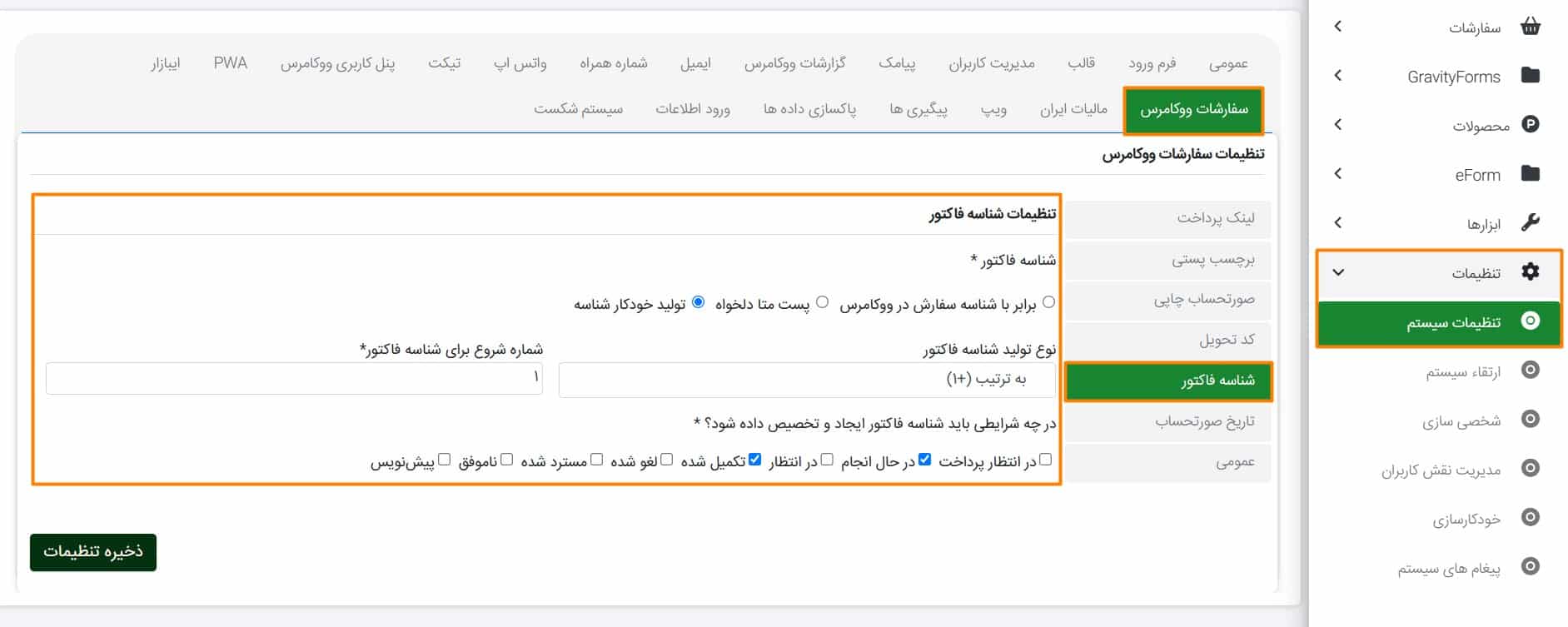
تنظیمات محصولات جهت تطبیق با مالیات ایران
- مسیر تنظیمات > ارتقا سیستم > مدیریت حرفهای محصولات ووکامرس:
- لیست محصولات ووکامرس در منو CRM در محصولات ظاهر میشود.
- در ویرایش هر محصول، بخشی به نام اطلاعات مالیاتی اضافه شده که باید تکمیل گردد.
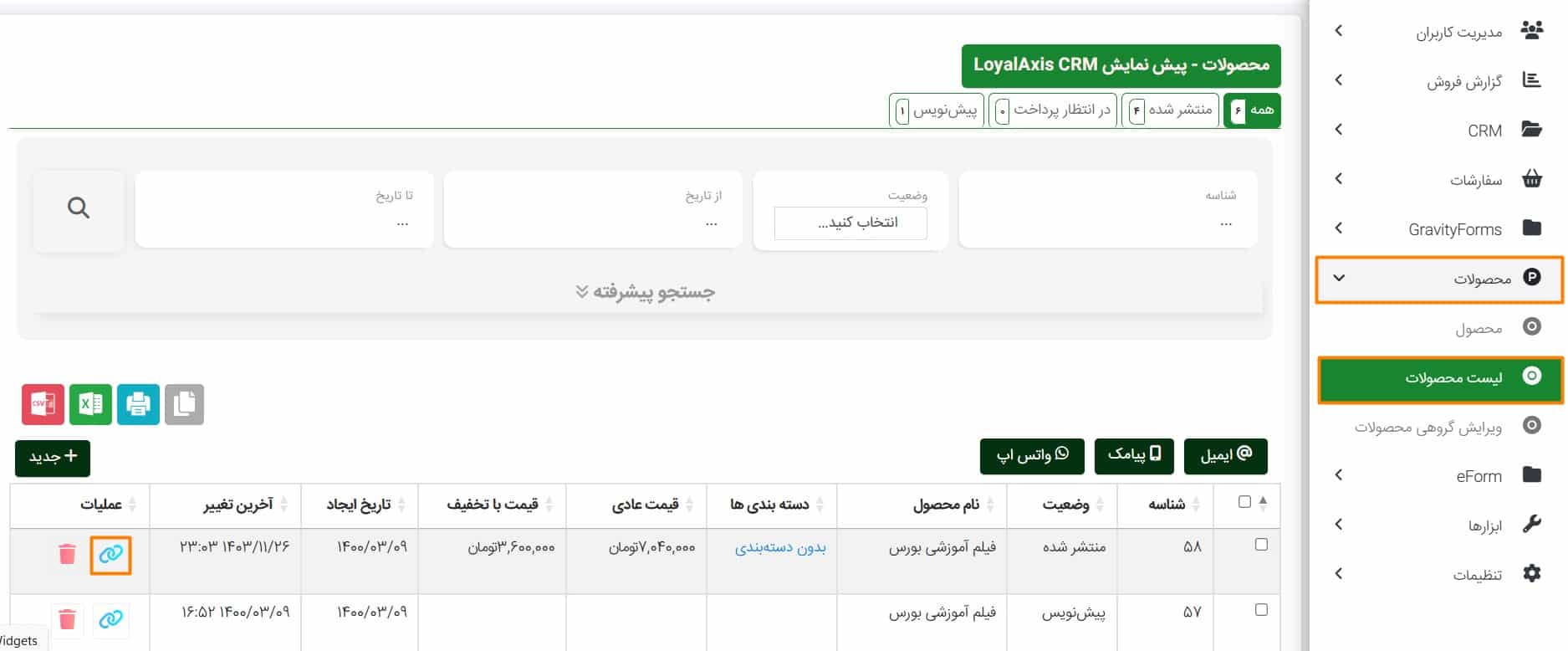
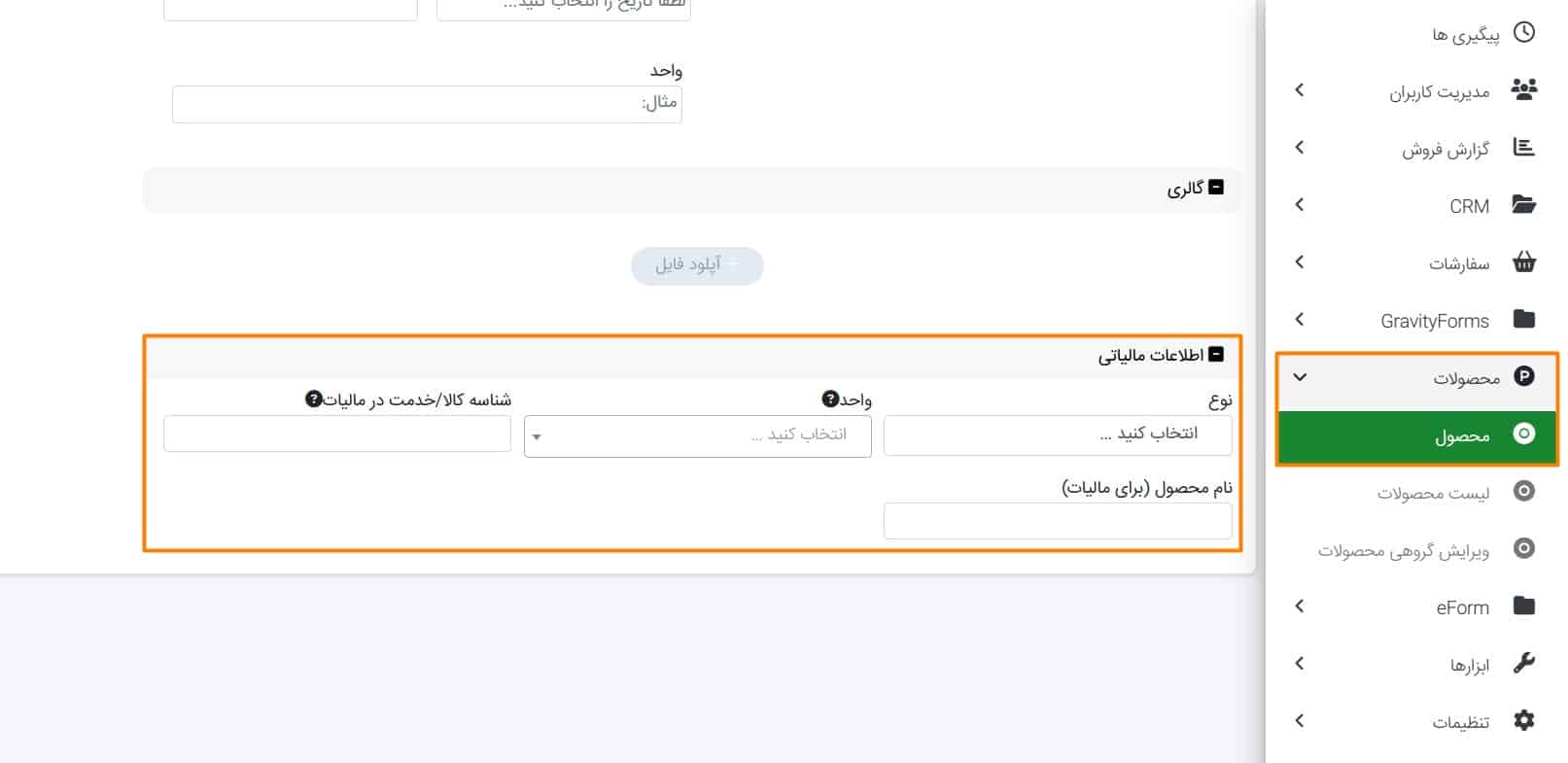
2. تکمیل فیلدهای محصول شامل:
- نوع کالا: اگر عام است، گزینه «سایر» انتخاب شود.
- واحد کالا یا خدمت (طبق آییننامهها).
- شناسه کالا/خدمت.
- نام محصول برای مالیات (در صورت عدم ورود، نام پیشفرض محصول لحاظ میشود).
جهت دریافت شناسه کالا/خدمت:
- مراجعه به سایت intamedia.ir > پایانههای فروشگاهی و سامانه مودیان > آییننامهها و دستورالعملها و نرمافزارهای مرتبط.
- دانلود فایل راهنمای شناسه کالا و خدمت از انتهای صفحه (آرشیو).
- فایل اکسل مربوط به شناسه کالا و خدمات را دریافت کرده و جستجو نمایید.
نکته: شناسه باید عمومی باشد، در صورت نیاز به شناسه جدید(اختصاصی) باید هزینه پرداخت شود.
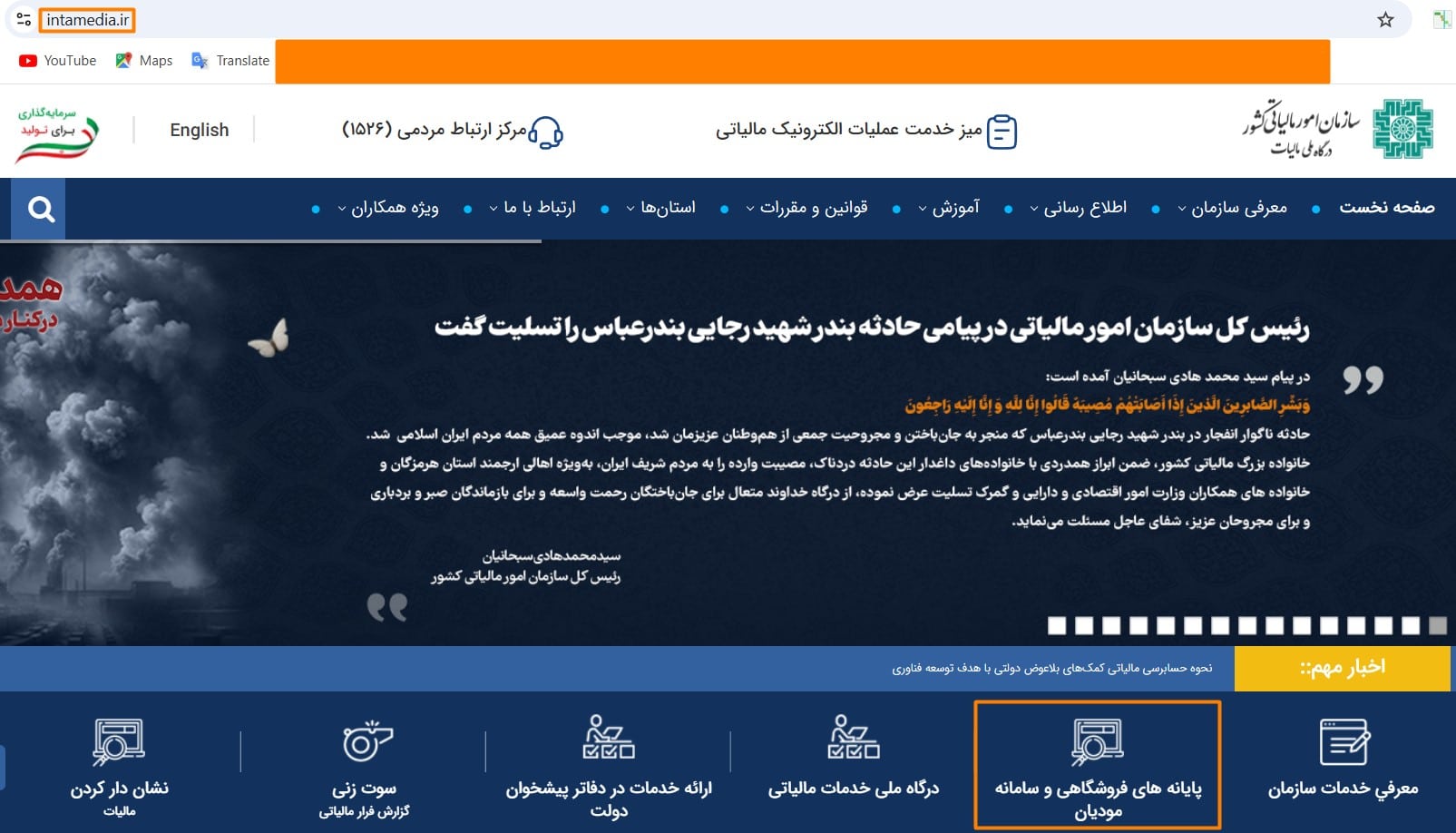
3. برای مالیات حملونقل، از شناسه خدمات نقلوانتقال استفاده شود.
4. مسیر تنظیمات > شخصیسازی > ویرایش فرم سفارشات > فیلدها > اطلاعات سفارشات:
- در این قسمت، تنظیمات مربوط به شیوه حملونقل و فیلد tax ID (شناسه مالیاتی حملونقل) انجام میشود.